Jautājums
Problēma: kā novērst Windows atjaunināšanas kļūdu 0x800704B8 – 0x3001A?
Sveiki. Es mēģinu jaunināt savu Windows 10 datoru, bet tiek parādīts kļūdas ziņojums 0x800704B8 – 0x3001A, kas norāda, ka instalēšana neizdevās. Kas varētu traucēt procesu?
Atrisināta atbilde
Windows atjauninājumi ir būtiski, lai sistēma darbotos vienmērīgi un droši. Tomēr dažreiz lietotāji vēlas atjaunināt sistēmu, jo tā ir novecojusi un tas ne vienmēr darbojas. Daži lietotāji, mēģinot instalēt atjauninājumu, saskaras ar Windows atjaunināšanas kļūdu 0x800704B8–0x3001A. Pilnajā ziņojumā teikts:
Kļūda 800704B8 — 0x3001A
Instalēšana neizdevās FIRST_BOOT fāzē ar kļūdu BEGIN_FIRST_BOOT darbības laikā.
Viens no šīs kļūdas iemesliem var būt tas, ka mēģināt instalēt atjauninājumu neatbalstītā konfigurācijā. Izlaižot jaunus Windows atjauninājumus, samazinās saderība ar vecākām ierīcēm. Microsoft kopienas lapā varat pārbaudīt, vai jūsu dators ir saderīgs ar atjauninājumu, kuru vēlaties instalēt.[1]
Vēl viens iespējamais kļūdas 0x800704B8 — 0x3001A iemesls ir tas, ka daži sistēmas komponenti ir novecojuši. Varat mēģināt jaunināt grafiku un citus draiverus, BIOS,[2] mātesplatē. Iespējams, jums būs jāpalielina krātuve vai jāatbrīvo vieta, jo parasti lielam Windows atjauninājumam ir nepieciešams vismaz 30 GB brīvas vietas diskā.
Daži lietotāji teica, ka izmēģinājuši visu, un nekas nepalīdzēja, tāpēc viņi jaunināja uz Windows 11, un problēma tika novērsta. Ja jūsu sistēma atbilst prasībām, iespējams, jums tas būs jāapsver, ja neviens no risinājumiem jums nepalīdzēs. Ja jūs interesē, varat izlasīt rakstu, ko mēs rakstījām "Windows 11: vai ir vērts jaunināt? Visas zināmās problēmas.”
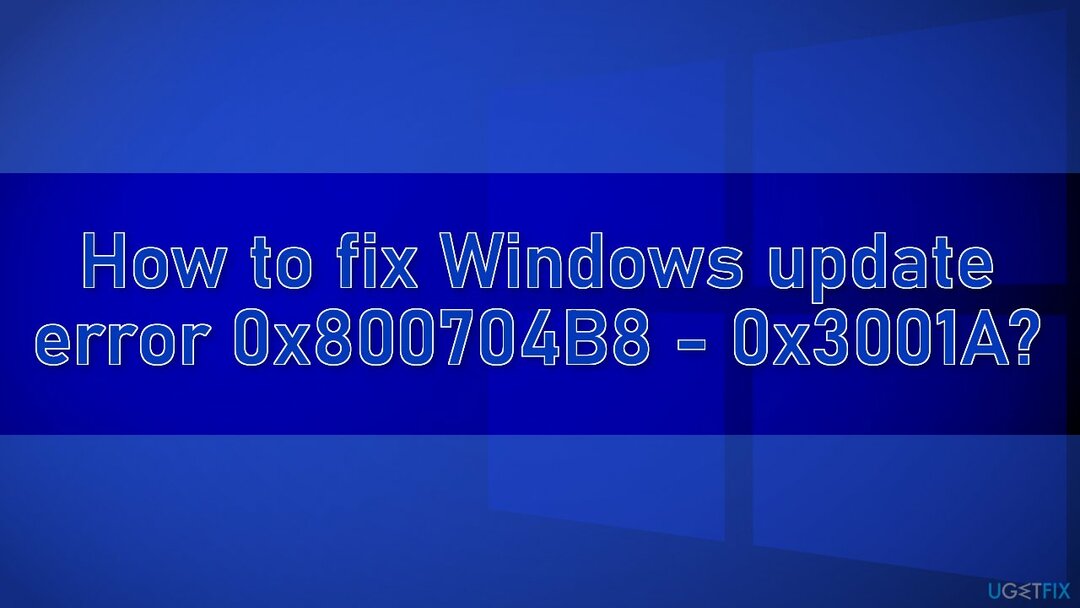
Manuāla problēmu novēršana var aizņemt kādu laiku, jo nav skaidrs, kas izraisa problēmu, tāpēc varat mēģināt izmantot automātisku risinājumu. ReimageMac veļas mašīna X9 lai izvairītos no visu iespēju izmantošanas. Remonta rīks var identificēt bojātos sistēmas komponentus, salabot BSOD,[3] un reģistra problēmas, skenējot sistēmu. Šo programmatūru var izmantot arī, lai atbrīvotu vietu, notīrot sīkfailus un kešatmiņu, kam vajadzētu uzlabot ierīces veiktspēju.
Tālāk ir norādītas dažas manuālas metodes, kas varētu novērst Windows atjaunināšanas kļūdu 0x800704B8 – 0x3001A un ļautu atjaunināt sistēmu. Ņemiet vērā, ka tas prasīs kādu laiku, tāpēc, lūdzu, veiciet visas darbības ļoti uzmanīgi un kārtīgi:
1. risinājums. Pārbaudiet diska vietu
Lai labotu bojātu sistēmu, jums ir jāiegādājas licencēta versija Reimage Reimage.
Ja mēģināt instalēt sistēmu Windows diskā, kurā ir maz vietas, instalēšana neizdosies. Pirms turpināt, jums jāpārbauda brīvā vieta diskā. Brīvas vietas jābūt vismaz 30 GB.
- Nospiediet Windows + E atslēgas, lai atvērtu Failu pārlūks
- Klikšķiniet uz Šis dators
- Tagad varat apskatīt disku, kurā vēlaties instalēt atjauninājumu
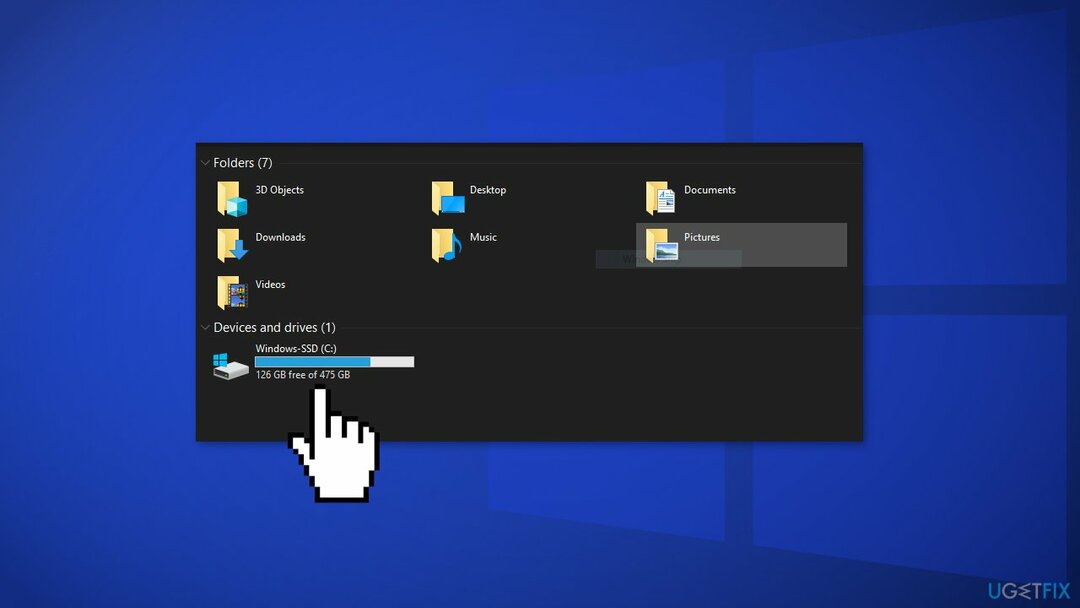
Ja diskā ir vismaz 30 GB brīvas vietas, varat turpināt ar citām problēmu novēršanas iespējām.
2. risinājums. Atjauniniet draiverus
Lai labotu bojātu sistēmu, jums ir jāiegādājas licencēta versija Reimage Reimage.
Kļūdas cēlonis var būt novecojuši draiveri. Šajā gadījumā varat to automātiski salabot, izmantojot DriverFix, kas skenēs jūsu datoru, lai atrastu trūkstošus un novecojušus ierīces draiverus. Vai arī varat tos atjaunināt manuāli:
- Atvērt Iestatījumi
- Klikšķiniet uz Atjaunināšana un drošība
- Klikšķiniet uz Windows atjaunināšana
- Noklikšķiniet uz Meklēt atjauninājumus pogu
- Noklikšķiniet uz Skatīt izvēles atjauninājumus opciju
- Noklikšķiniet uz Draiveru atjauninājumi cilne
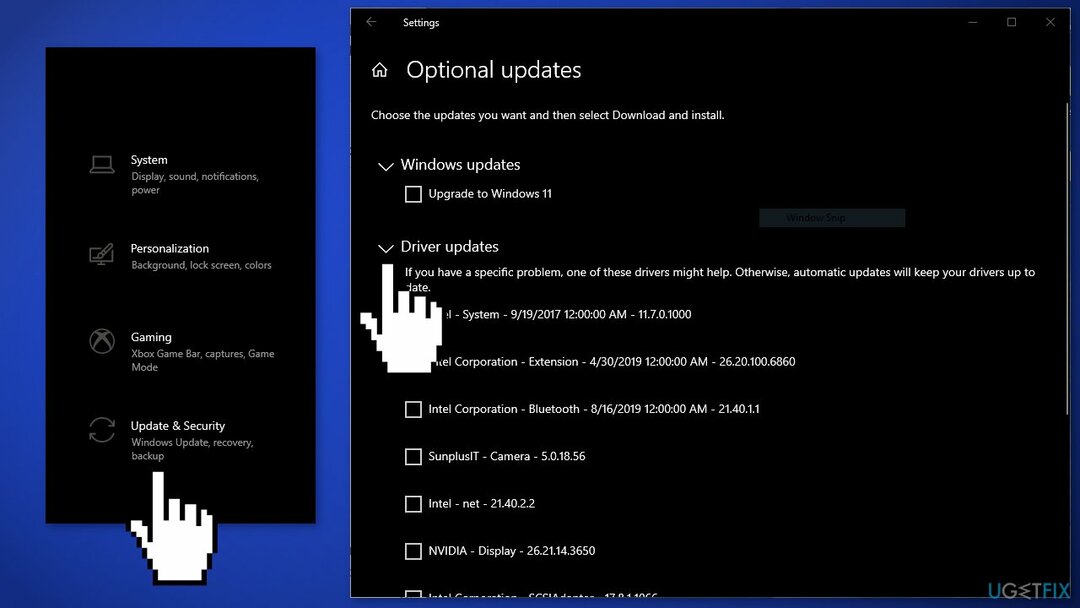
- Atlasiet draiveri, kuru vēlaties atjaunināt
- Noklikšķiniet uz Lejupielādējiet un instalējiet pogu
Ja Skatīt izvēles atjauninājumus pēc atjauninājumu pārbaudes saite nav pieejama Windows atjaunināšana tajā konkrētajā laikā nav jaunu draiveru vai atjauninājumu citiem produktiem.
3. risinājums. Atspējojiet trešās puses pretvīrusu programmatūru
Lai labotu bojātu sistēmu, jums ir jāiegādājas licencēta versija Reimage Reimage.
Dažas drošības programmas var būt pretrunā ar Microsoft serveriem un datu pakotnēm, ko tās nosūta atjaunināšanas procesa laikā, kļūdaini uztverot šos serverus kā nedrošus. Tādējādi ir zināms, ka AV programmatūras noņemšana palīdzēja dažiem lietotājiem, mēģinot noņemt Windows atjaunināšanas kļūdas.
- Ar peles labo pogu noklikšķiniet pretvīrusu ikonu un atlasiet Atspējot
- Jūs varat arī dubultklikšķi pretvīrusu ikonu un meklējiet a Atspējot variants tur
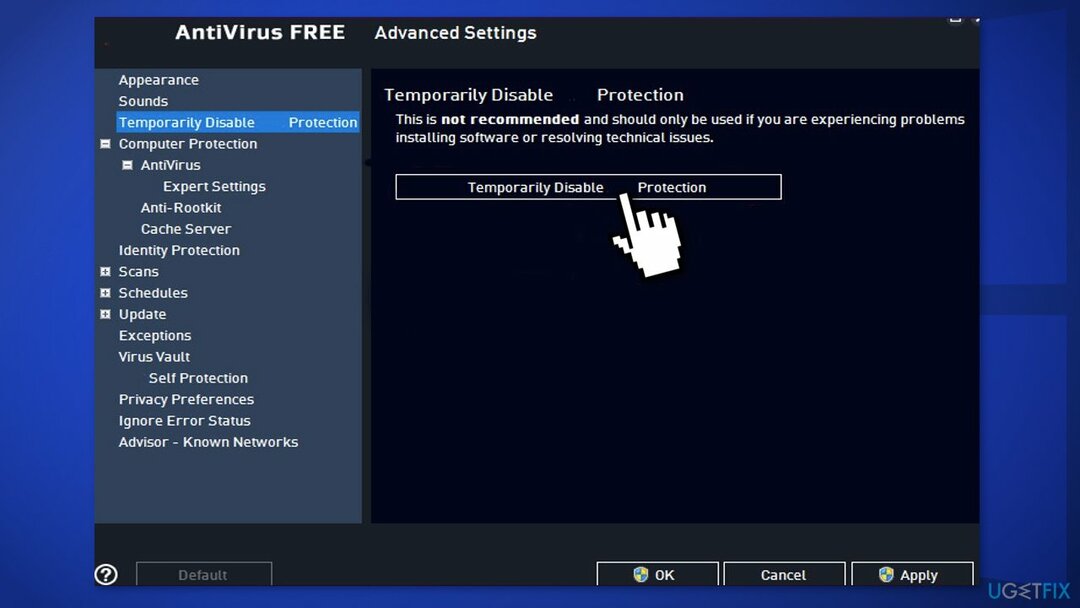
4. risinājums. Palaidiet Windows atjaunināšanas problēmu risinātāju
Lai labotu bojātu sistēmu, jums ir jāiegādājas licencēta versija Reimage Reimage.
- Ar peles labo pogu noklikšķiniet uz Sākt un izvēlēties Iestatījumi
- Iet uz Atjaunināšana un drošība sadaļā
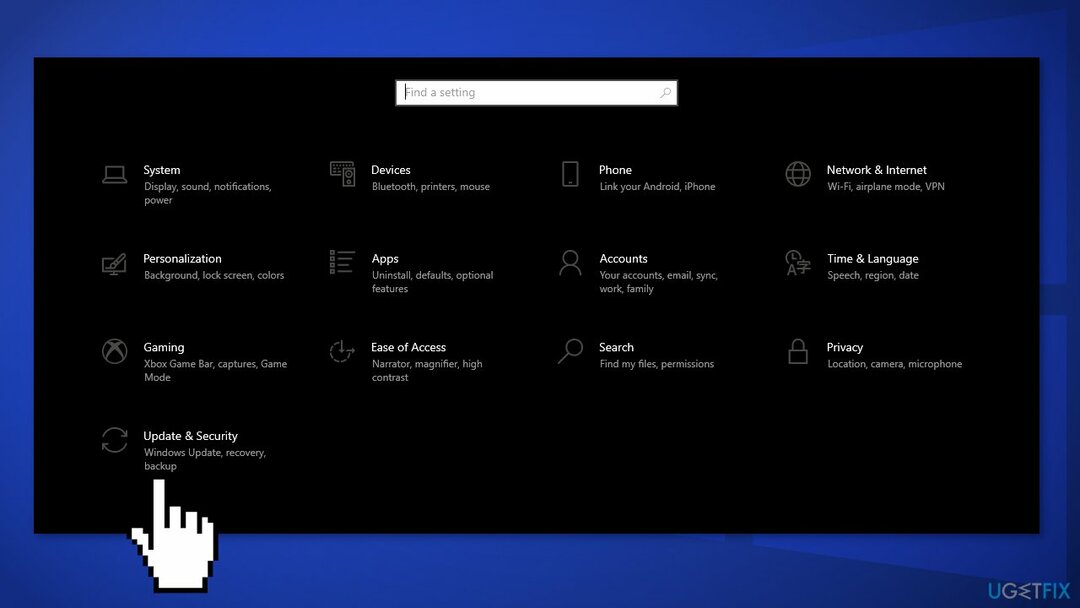
- Klikšķis Problēmu novēršana pa kreisi
- Ja labajā pusē nav redzami problēmu novēršanas rīki, noklikšķiniet uz Papildu problēmu risinātāji
- Atrodiet Windows Update, noklikšķiniet un izvēlieties Palaidiet problēmu risinātāju
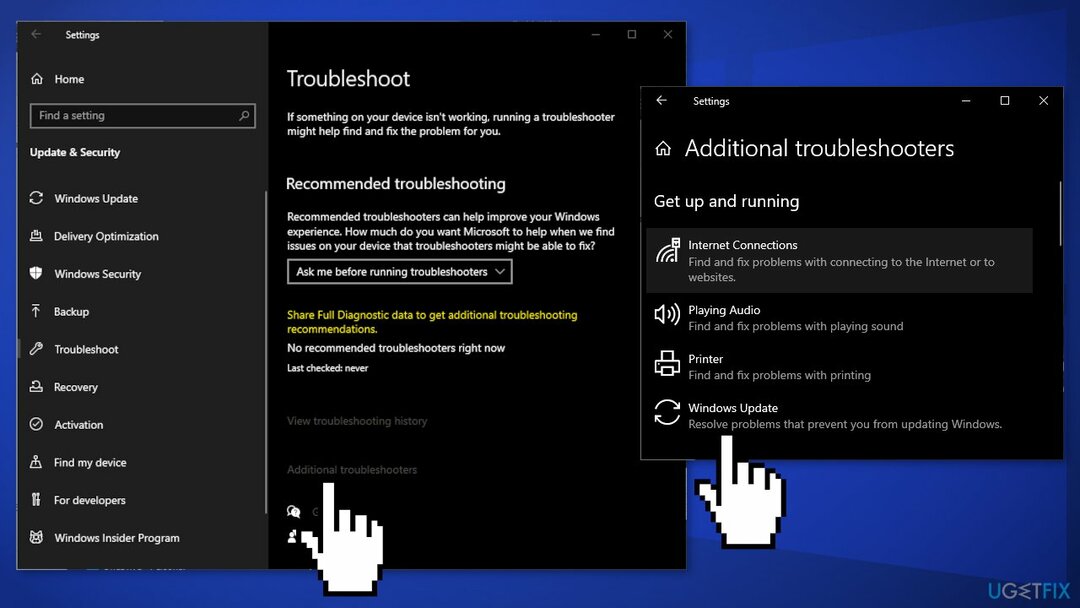
5. risinājums. Labojiet bojātos sistēmas failus un pārbaudiet disku
Lai labotu bojātu sistēmu, jums ir jāiegādājas licencēta versija Reimage Reimage.
Izmantojiet komandu uzvednes komandas, lai labotu sistēmas failu bojājumus:
- Atvērt Komandu uzvedne kā administrators
- Izmantojiet šo komandu un nospiediet Ievadiet:
sfc /scannow
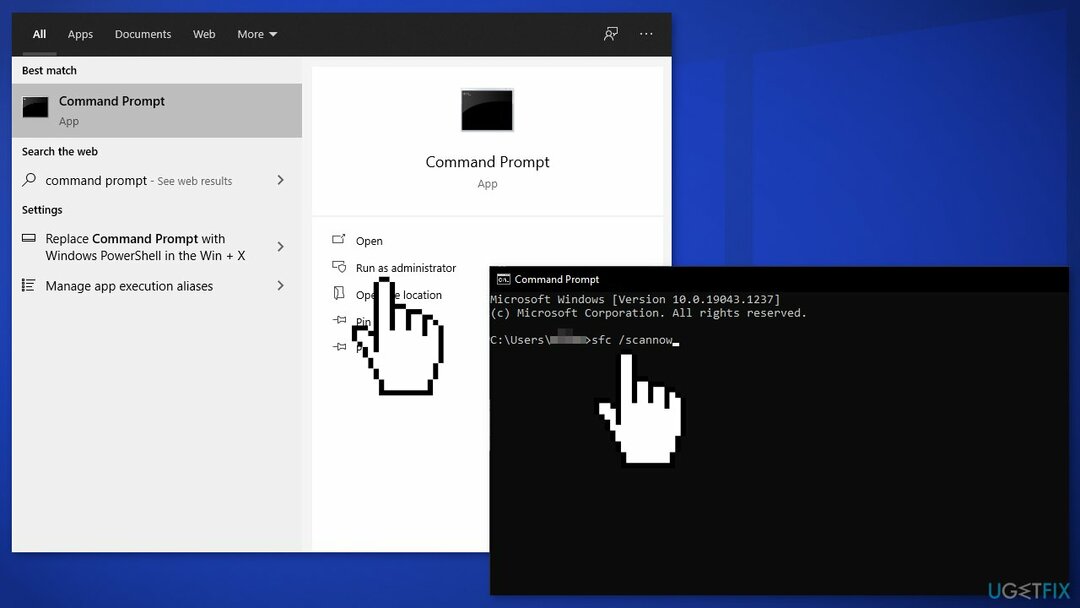
- Reboot jūsu sistēma
- Ja SFC atgrieza kļūdu, izmantojiet tālāk norādītās komandrindas, nospiežot Ievadiet pēc katra:
DISM /Tiešsaistē /Attēla tīrīšana /Pārbaudiet veselību
DISM /Tiešsaiste /Cleanup-Image /ScanHealth
DISM /Tiešsaistē /Attēla tīrīšana /Veselības atjaunošana - Pārliecinieties, vai disks nav bojāts. Pārbaudes var veikt, izmantojot administratīvo komandu uzvedni:
- Ja jūs izmantojat an HDD kā galveno draiveri (kur ir instalēta jūsu operētājsistēma – C: pēc noklusējuma), izmantojiet šo komandu un nospiediet Ievadiet:
chkdsk c: /f - Ja jūs lietojat SSD, izmantojiet šo komandu:
chkdsk c: /f /r /x - Ja saņemat kļūdu, ierakstiet Y un sit Ievadiet
- Restartēt ierīci, lai veiktu pārbaudi
6. risinājums. Atiestatiet Windows atjaunināšanas komponentus
Lai labotu bojātu sistēmu, jums ir jāiegādājas licencēta versija Reimage Reimage.
- Atvērt Komandu uzvedne kā administrators atkal
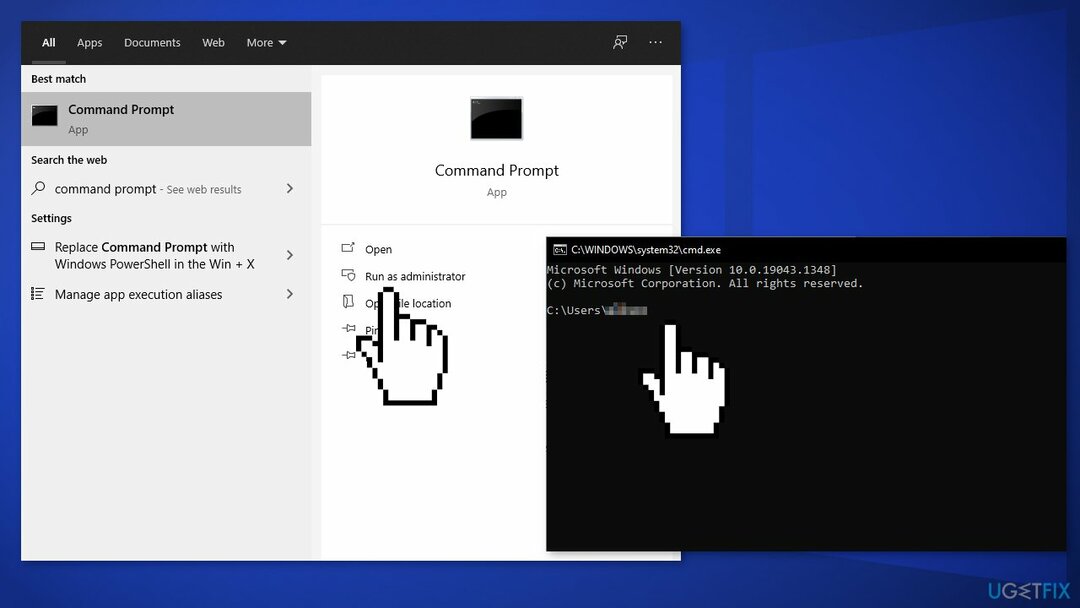
- Kopējiet un ielīmējiet šīs komandas, pēc katras nospiežot taustiņu Enter:
neto pieturas biti
neto pietura wuauserv
tīkla pietura appidsvc
tīkla pietura cryptsvc
Izdzēst “%ALLUSERSPROFILE%\\Application Data\\Microsoft\\Network\\Downloader\\*.*”
rmdir %systemroot%\\SoftwareDistribution /S /Q
rmdir %systemroot%\\system32\\catroot2 /S /Q
regsvr32.exe /s atl.dll
regsvr32.exe /s urlmon.dll
regsvr32.exe /s mshtml.dll
netsh winsock atiestatīšana
netsh winsock atiestatīšanas starpniekserveris
neto sākuma biti
net start wuauserv
net start appidsvc
tīkla sākums cryptsvc - Restartēt jūsu datoru
7. risinājums. Clean Boot
Lai labotu bojātu sistēmu, jums ir jāiegādājas licencēta versija Reimage Reimage.
Tīra sāknēšana ir viena no problēmu novēršanas metodēm, kas palīdz noteikt, vai problēmu rada lietotne. To parasti veic, ja produkti, kas nav Microsoft produkti, izraisa programmatūras konfliktus. Tīra sāknēšana palīdz viegli startēt OS, ielādējot tikai būtiskos failus un programmas:
- Nospiediet Windows + R, tips msconfig, un sit Ievadiet
- Iet uz Pakalpojumi cilni un atzīmējiet Slēpt visus Microsoft pakalpojumus izvēles rūtiņa
- Izvēlieties Atspējot visu
- Iet uz Uzsākt cilni un noklikšķiniet Atveriet uzdevumu pārvaldnieku
- Šeit ar peles labo pogu noklikšķiniet uz katra ieraksta, kas nav Windows, un atlasiet Atspējot
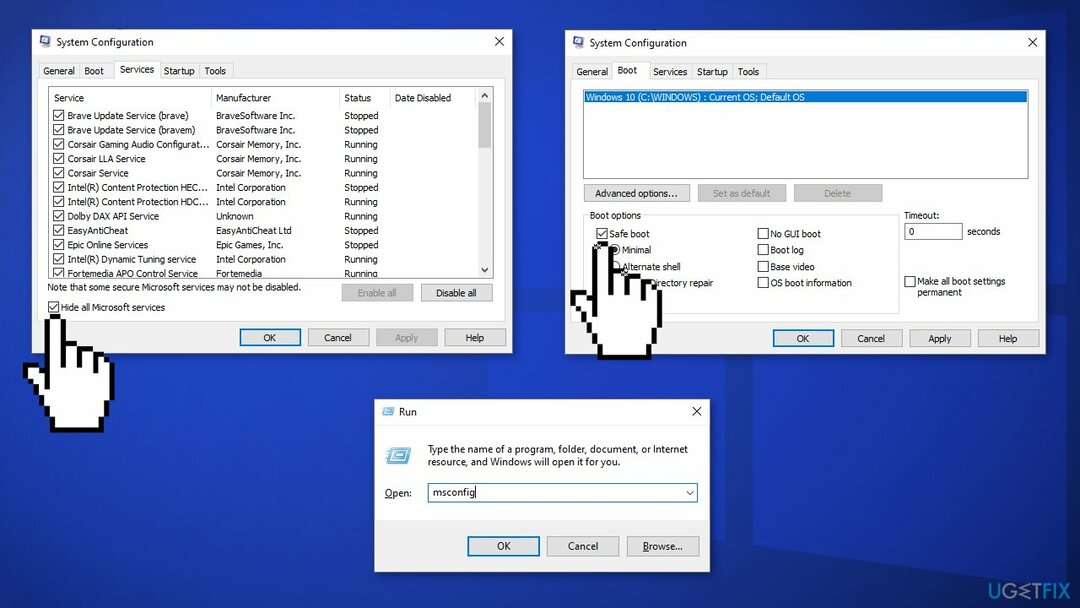
- Aizveriet Uzdevumu pārvaldnieks
- Iet uz Boot cilni un atzīmējiet Droša sāknēšana opciju
- Klikšķis Pieteikties, labi, un restartēt jūsu dators
8. risinājums. Izmantojiet multivides izveides rīku, lai atjauninātu Windows
Lai labotu bojātu sistēmu, jums ir jāiegādājas licencēta versija Reimage Reimage.
- Apmeklējiet oficiālā Microsoft vietne lai lejupielādētu Windows 10 instalācijas datu nesēju
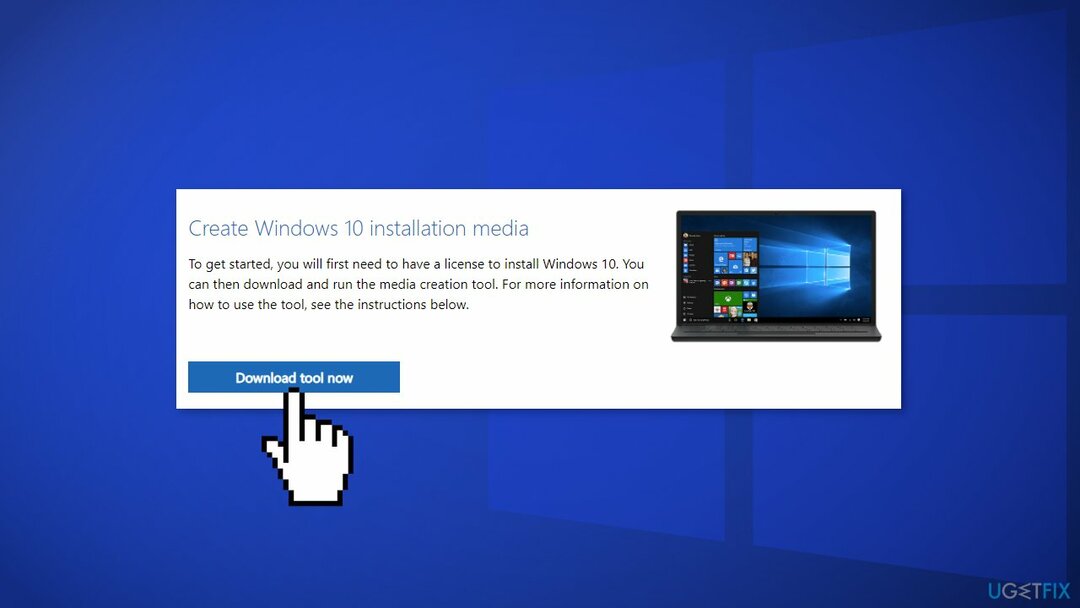
- Dubultklikšķi uzstādītājam un piekrītu noteikumiem
- Klikšķis Nākamais
- Izvēlēties Jauniniet šo datoru tūlīt un atlasiet Nākamais
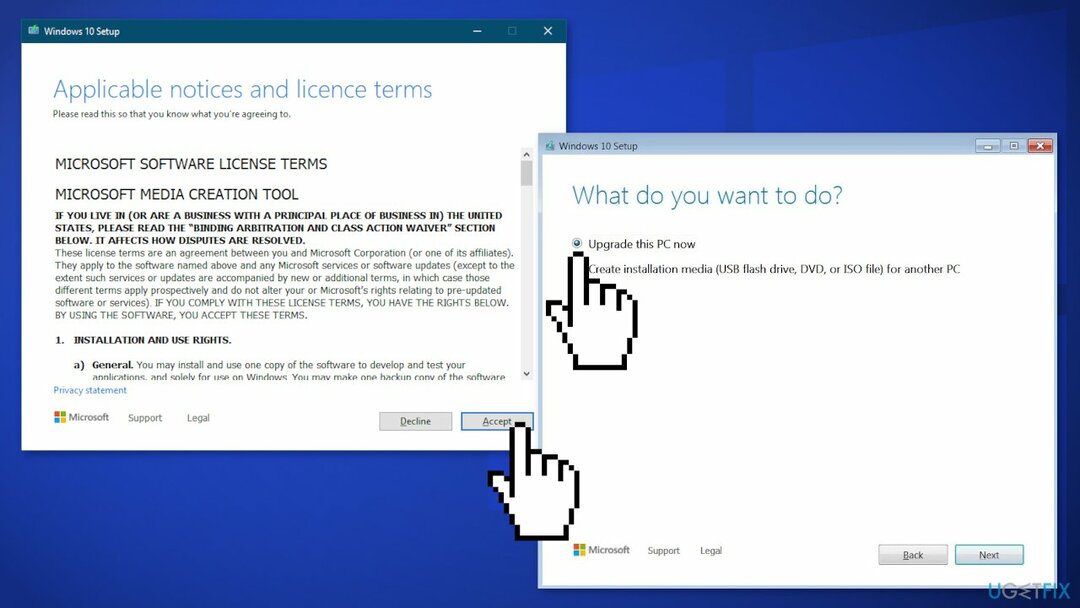
- Šajā brīdī sistēma Windows lejupielādēs attiecīgos failus
- Pabeidziet uzstādīšanu un pārstartēt jūsu dators
Automātiski izlabojiet kļūdas
ugetfix.com komanda cenšas darīt visu iespējamo, lai palīdzētu lietotājiem atrast labākos risinājumus kļūdu novēršanai. Ja nevēlaties cīnīties ar manuālām remonta metodēm, lūdzu, izmantojiet automātisko programmatūru. Visus ieteiktos produktus ir pārbaudījuši un apstiprinājuši mūsu profesionāļi. Tālāk ir norādīti rīki, kurus varat izmantot kļūdas labošanai.
Piedāvājums
dari to tagad!
Lejupielādēt FixLaime
Garantija
dari to tagad!
Lejupielādēt FixLaime
Garantija
Ja jums neizdevās novērst kļūdu, izmantojot Reimage, sazinieties ar mūsu atbalsta komandu, lai saņemtu palīdzību. Lūdzu, dariet mums zināmu visu informāciju, kas, jūsuprāt, mums būtu jāzina par jūsu problēmu.
Šajā patentētajā labošanas procesā tiek izmantota 25 miljonu komponentu datubāze, kas var aizstāt jebkuru bojātu vai trūkstošu failu lietotāja datorā.
Lai labotu bojātu sistēmu, jums ir jāiegādājas licencēta versija Reimage ļaunprātīgas programmatūras noņemšanas rīks.

Lai paliktu pilnīgi anonīms un novērstu ISP un valdība no spiegošanas uz jums, jums vajadzētu nodarbināt Privāta piekļuve internetam VPN. Tas ļaus jums izveidot savienojumu ar internetu, vienlaikus esot pilnīgi anonīmam, šifrējot visu informāciju, novēršot izsekotājus, reklāmas, kā arī ļaunprātīgu saturu. Vissvarīgākais ir tas, ka jūs apturēsit nelikumīgās novērošanas darbības, ko NSA un citas valsts iestādes veic aiz muguras.
Datora lietošanas laikā jebkurā laikā var notikt neparedzēti apstākļi: tas var izslēgties strāvas padeves pārtraukuma dēļ, a Var parādīties zilais nāves ekrāns (BSoD) vai nejauši Windows atjauninājumi var tikt instalēti pēc tam, kad uz dažām dienām aizgājāt. minūtes. Tā rezultātā var tikt zaudēti jūsu skolas darbi, svarīgi dokumenti un citi dati. Uz atgūties zaudētos failus varat izmantot Data Recovery Pro – tā meklē to failu kopijās, kas joprojām ir pieejami jūsu cietajā diskā, un ātri tos izgūst.